今天給大家帶來win7係統chm文件打開空白如何處理,電腦chm文檔打開空白頁是怎麼回事,win7係統chm文件打開空白的處理方法,電腦chm文檔打開空白頁是怎麼回事,讓您輕鬆解決問題。
win7係統chm文件打開空白怎麼辦 電腦chm文檔打開空白頁是怎麼回事。我們在使用電腦的時候,總是會遇到很多的電腦難題。當我們在遇到了電腦中的CHM文件打開空白的時候,我們應該怎麼辦呢?一起來看看吧。
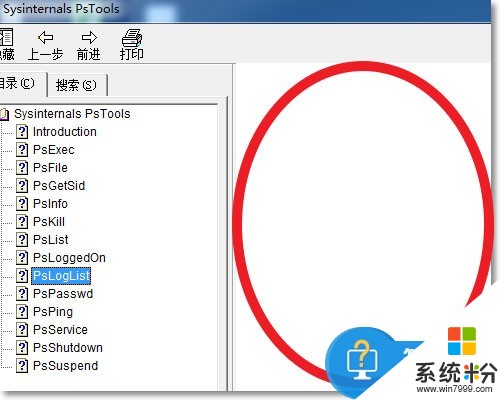
這是一個很正規的文本,而且下載也沒有損壞之類的。先關閉這個文件。
我們右擊這個文件,選擇屬性 查看。
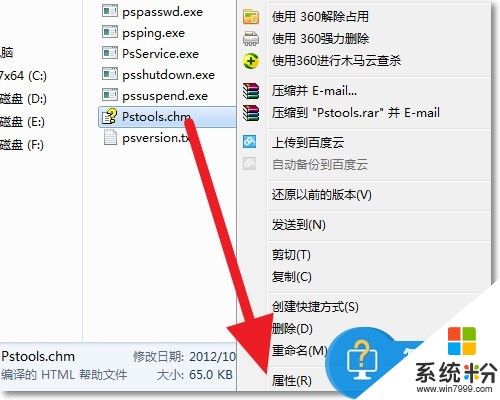
在常規 裏邊我們可以看到提示 這個文檔來自其他計算機,可能被阻止以幫助保護計算機。

我們信任這個文檔,點擊 解除鎖定 ,如果您覺得不安全的話,那就放棄得了。解決之後就顯示如下了。

這時我們再重新打開這個文檔測試到可以正常打開了,也正常顯示裏邊的內容了。

如果您按這種方法還是打不開,排除一下是否文件有沒有被損壞或者被殺毒軟件禁止等因素,祝您好運。

對於我們在遇到了電腦中的CHM文件打開空白的時候,我們就可以利用到上麵給你們介紹的解決方法進行處理,希望能夠對你們有所幫助。
以上就是win7係統chm文件打開空白如何處理,電腦chm文檔打開空白頁是怎麼回事,win7係統chm文件打開空白的處理方法,電腦chm文檔打開空白頁是怎麼回事教程,希望本文中能幫您解決問題。
Win7相關教程